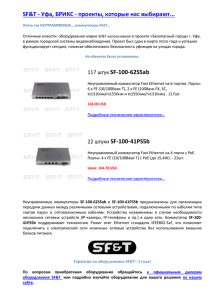Руководство пользователя для аудио-интерфейса M
advertisement

Руководство пользователя для аудио-интерфейса M-AUDIO Fast Track C600 Глава 1 Знакомство с Fast Track C600 Благодарим Вас за приобретение Fast Track ® C600 Fast Track C600 представляет собой аудио-интерфейс, который подключается к компьютеру через USB 2.0, и имеет 6 входных, 8 выходных каналов. Этот интерфейс обеспечивает качественную аналоговую и цифровую коммутацию, MIDI-порты, гибкий мониторинг и функции управления, а также превосходное качество звука с частотой дискретизации до в 24-бит/96 кГц Особенности Fast Track C600 Fast Track C600 обеспечивает следующее: * Четыре канала реализованы на аналоговых входах с качественными микрофонными предварительными усилителями и включением фантомного питания +48В. * Аналоговые входные разъемы присутствуют в количестве четырех комбинированных XLR/TRS на задней панели и двух 1/4 TS на передней. * Переключение между фронтальными и тыловыми входами осуществляется кнопкой на каналах 1-2. * Для каждого канала предусмотрено понижение чувствительности входа (Pad) * Два канала цифровых S/PDIF-входов/выходов * S/PDIF входы/выходы могут быть настроены для зеркального дублирования на аналоговых выходах или использоваться как независимые каналы для ввода/вывода. * 6 входных каналов при использовании аналогового и цифрового трактов * 8 выходных каналов при использовании аналогового и цифрового трактов * Два стерео-разъема ¼’(TRS) с индивидуальной регулировкой уровня предназначенных для подключения наушников !!! Для использования ВСЕХ входов/выходов аудио-интерфейса, к Fast Track C600 должен быть подключен адаптер питания 5V (входящий в комплект). Когда аудио-интерфейс получает питание только через USB (без адаптера питания), вступают в силу некоторые ограничения: Аналоговые входы 3-4, Аналоговые выходы 5-6 Второй выход для наушников НЕ БУДУТ АКТИВНЫ! * Независимая регулировка чувствительности и индикация уровня для каждого аналогового входа. * Один MIDI-вход и MIDI-выход, обеспечивает передачу 16 MIDI-каналов. * Шесть балансных линейных аналоговых выходов с разъемами 1/4’(TRS) * Три кнопки быстрого переключения между несколькими мониторными парами акустических систем * 24-bit A/D и D/A конвертеры, поддерживающие частоту дискретизации до 96 kHz * Мониторинг без задержки (LLM - Low Latency Monitoring ) с регулируемым балансом между контролем входного сигнала и воспроизводимого. * Встроенные эффекты реверберации и задержки (используемые только для комфортного мониторинга при записи вокала или инструментов) * Программируемые кнопки для управления транпортными функциями в программах (запись, воспроизведение и другие функции) * Программируемая многофункциональная кнопка, выполняющая последовательности управляющих клавиатурных команд. * Интерфейс подключения USB 2.0 (480 Мбит/с) !!! Fast Track C600 может работать некорректно при подключении через USB-концентратор (USB hub). Пожалуйста подключайте его непосредственно к USB2.0-порту на вашем компьютере. Информация о системных требованиях и совместимости Fast Track C600 совместим Windows или Mac компьютерами, конфигурации которых рекомендованы для работы с Pro Tools или сторонним DAW (Digital Audio Workstation) программным обеспечением. Для установки драйверов и программного обеспечения необходим DVD-привод. Компания Avid может гарантировать совместимость и обеспечить поддержку аппаратного и программного обеспечения только протестированных и утвержденных конфигураций. Для получения подробной информации о системных требованиях и списка рекомендованных операционных систем, конфигураций и сторонних программ, посетите страницу: www.avid.com/compatibility Глава 2 Обзор аппаратных средств Fast Track C600 Верхняя панель Fast Track C600 Иллюстрация 1 показывает элементы управления и индикаторы расположенные на верхней панели Fast Track C600. На верхней панели Fast Track C600 находится следующее: Селекторы входов Front/Rear Эти кнопки позволяют выбрать для каждого канала используемый вход. Выбор осуществляется между фронтальными разъемами для подключения инструментов (TS) и комбинированными разъемами Mic/Line (XLR/TRS, Микрофонный/Линейный), расположенными на задней панели. Когда кнопка Front/Rear находится в нажатом положении - активен инструментальный вход. Когда кнопка Front/Rear отжата - активен комбинированный вход Mic/Line. Кнопка Pad Канал каждого аналогового входа оснащен кнопкой Pad. C помощью нее можно понизить уровень входного сигнала на -20dB, если он вызывает перегрузку. Регуляторы чувствительности (Gain) Эти регуляторы позволяют настраивать уровень чувствительности на каждом соответствующем входном канале. Поворот по часовой стрелке увеличивает чувствительность, а против часовой уменьшает. Индикаторы Signal/Clip (Input Meters) Ориентируясь по показаниям этих восьмисегментных пиковых LED-индикаторов вы можете правильно настроить чувствительность входов при записи вокала или инструментов. На этих индикаторах отображается уровни непосредственно после аналого-цифровых преобразователей, и имеют высокую степень точности. Если загорается верхний красный сегмент индикатора, велика вероятность появления искажений при оцифровке, и вам необходимо уменьшить уровень чувствительности на соответствующем входе. Кнопки и индикаторы фантомного питания (48V) Этими кнопками осуществляется включение/выключение фантомного питания, необходимого для нормального функционирования конденсаторных микрофонов подключенных ко входам XLR (1-2, 3-4). Если кнопка нажата и индикатор горит, то фантомное питание подается на оба микрофонных XLRвхода. Подробнее о фантомном питании Динамические микрофоны (такие как Shure SM57) не требуют фантомного питания, но и его наличие не скажется на работоспособности. Для большинства студийных конденсаторных микрофонов (таких как M-Audio Solaris) фантомное питание требуется. Несмотря на то, что фантомное питание может быть использовано безопасно с динамическими моделями, тем не менее оно может повредить некоторые модели ленточных микрофонов. Всегда выключайте фантомное питание и ждите по крайней мере десять секунд перед подключением ленточных микрофонов. Когда к Fast Track C600 подключен адаптер питания 5V (входящий в комплект), все входы и выходы аудио-интерфейса активны, а также может быть обеспечено необходимое фантомное питание для микрофонов на всех микрофонных входах. Когда используется питание только по USB, аналоговые входы 3-4 будут недоступны и Fast Track C600 может обеспечить до ток до 4mA для каналов 1 и 2, или 8mA, если используется только один конденсаторный микрофон. Этого более чем достаточно для большинства самых современных микрофонов, а также для многих винтажных. Если вы не уверены в том, какие требования к фантомному питанию у модели вашего микрофона, обратитесь к его технической документации или направьте запрос производителю. Индикатор питания (Power LED) Этот голубой светодиодный индикатор загорается, когда Fast Track C600 получает питание по шине USB или от внешнего адаптера (входящего в комплект). Кнопки селектора выходов (Output Selector) С помощью этих кнопок вы можете оперировать включением/выключением каждой стерео-пары выходов (А, B и C), находящихся на задней панели. Эта возможность обычно полезна для тех, кому необходимо сравнивать миксы на разных комплектах мониторных акустических систем. Например, чтобы убедиться в том как будет звучать микс на больших и маленьких колонках. Зеленый светодиодный индикатор каждой пары каналов информирует о том, какие выходы активны. Регулятор громкости (Volume Knob) Регулятор Volume позволяет управлять уровнем выходного сигнала, поступающего на аналоговые выходы, находящиеся на задней панели. В программной контрольной панели его можно настроить для управления выходами 1-2, 3-4, или 1-4. !!!Познакомьтесь с главой "Мастер-регулятор громкости" на странице !XX!, чтобы получить больше информации об этих настройках. Многофункциональная кнопка (Multi Button) Кнопка "Multi" может быть запрограммирована на эмуляцию и выполнение последовательности до восьми различных управляющих клавиатурных команд и их комбинаций (Keyboard shortcuts), что позволяет значительно повысить эффективность работы с вашим программным обеспечением. Подробнее об этом можно узнать в главе 6, "Кнопка Multi". Специфика настройки зависит от того, какие управляющие клавиатурные сочетания поддерживает используемое вами программное обеспечение. Чаще всего для этой кнопки бывают востребованы к выполнению функции управления Start/Stop, Record, навигация по маркерам, управление и сохранение проекта, но запрограммировать можно любой "shortcut". Узнать подробней об управляющих клавиатурных сочетаниях можно из документации к вашему программному обеспечению. Обычно эти разделы документации называются "Keyboard shortcuts". Регулятор громкости наушников (Headphone Volume) Этот регулятор позволяет настроить уровень сигнала на выходе, предназначенного для подключения наушников. Сигнал на этом HeadPhones-выходе является копией сигнала поступающего на линейные выходы 1-2. Кнопки управления «транспортом» (Transport Buttons) Каждая из этих кнопок может быть запрограммирована на эмуляцию и выполнение определенных управляющих сочетаний клавиш (“key commands” или “shortcuts”) Чаще всего для этих кнопок бывают востребованы к выполнению транспортные функции управления Start/Stop, Record, а также навигация по маркерам, управление и сохранение проекта, запрограммировать можно любой "shortcut". Узнать подробней об управляющих клавиатурных сочетаниях можно из документации к вашему программному обеспечению. Обычно эти разделы документации называются "Keyboard shortcuts" или “Key Commands”. Задняя панель Fast Track C600 Иллюстрация 2 показывает элементы управления и индикаторы расположенные на задней панели Fast Track C600. На задней панели Fast Track C600 находится следующее: Гнездо для подключения внешнего адаптера питания (Power Supply Input) Этот разъем используется для подключения внешнего адаптера питания постоянного тока 5V 2A. Когда адаптер питания подключен, на верхней панели загорается индикатор (Power LED), и будут доступны все входы и выходы аудио-интерфейса. Когда внешний адаптер не подключен, и аудио-интерфейс получает питание только через USB , вступают в силу некоторые ограничения: Аналоговые входы 3-4, Аналоговые выходы 5-6 Второй выход для наушников НЕ БУДУТ АКТИВНЫ! Эти ограничения связаны с тем что согласно спецификациям USB, эта шина не может обеспечить полноценное питание всех цепей и компонентов C600. USB Port Этот стандартный USB разъем используется для подключения Fast Track C600 к порту USB 2.0 вашего компьютера. Для подключения используйте USB кабель с которым поставляется ваш аудио-интерфейс. Если Fast Track C600 получает питание только через USB, то при подключении на верхней панели загорится соответствующий светодиодный индикатор (Power LED), и аудио-интерфейс будет функционировать, но с описанными выше ограничениями. MIDI вход/выход (MIDI I/O) MIDI вход и MIDI выход имеют стандартный разъем 5-pin, и обеспечивает передачу/прием сообщений по 16 MIDI-каналам. Цифровой вход/выход S/PDIF (S/PDIF Digital I/O) Через S/PDIF осуществляется коммутация с различной цифровой периферией, имеющей подобные входы/выходы (например: CD-проигрыватели, DAT-рекордеры, внешние AD/DA-конвертеры). Через интерфейс S/PDIF можно отправлять и принимать цифровые аудиоданные с разрядностью 16 и 24 bit и частотой дискретизации до 96 kHz, используя при этом стандартные коаксиальные кабели (75 Oм), с небалансными разъемами RCA. Допустимая длина кабеля не более 10 м. Цифровой интерфейс S/PDIF обеспечивает прием/передачу сигналов по 2-м каналам, в дополнение к аналоговым входам и выходам. Поэтому суммарное количество аудиоканалов на Fast Track C600 может быть представлено как 6 входов и 8 выходов. Линейные выходы (Line Outputs) Эти пары аналоговых выходов (A, B и C) поддерживают балансное (TRS) и небалансное (TS) подключение кабелей со штекерами 1/4' (Jack). Эти выходы можно подключить к аналоговому микшеру или непосредственно к системам студийного мониторинга. Например, к активным акустическим системам (студийным мониторам), или к линейным входам усилителя с пассивными колонками. !!!Пара выходов 5-6 (С) активна только при использовании внешнего адаптера питания. Микрофонный/Линейный входы (Mic/Line Inputs) Каждый аналоговый входной канал реализован на комбинированных разъемах XLR/TRS на задней панели. Эти разъемы позволяют подключать источники сигнала различных уровней: • Mic (Микрофон) для XLR входов • Line (TRS) для источников с линейным уровнем сигнала, для балансных или небалансных подключений. !!!Входы 3 и 4 активны только при использовании внешнего адаптера питания. На верхней панели уровень сигнала на входе можно отрегулировать с помощью ручки Gain для каждого канала. Для каналов 1 и 2 выбор источника (разъемы Mic/Line на задней панели или Instrument - на передней) осуществляется соответствующими кнопками Front/Rear, которые также находятся на верхней панели. Отверстие Kensington®Lock Это отверстие предназначено для фиксации прибора к стенду с помощью стандартного фиксатора Kensington®, обеспечивающего защиту оборудования от хищений. Передняя панель Fast Track C600 Иллюстрация 3 показывает разъемы расположенные на передней панели Fast Track C600. На передней панели Fast Track C600 находится следующее: Инструментальные входы (Instrument Inputs) Эти 1/4-дюймовые Hi-Z разъемы предназначены для непосредственного подключения электрогитар, бас-гитар или других источников с уровнем сигнала инструментальных звукоснимателей. Чувствительность этих входов также настраивается Gain-регуляторами на верхней панели. Выходы для подключения наушников (Headphone Output) Используйте этот выход для подключения наушников имеющих стерео-коннектор 1/4-дюйма. Уровень сигнала на этом выходе управляется с помощью регулятора Headphone Volume на верхней панели. !!!Выход 2 для подключения наушников активет только при использовании внешнего адаптера питания. Глава 3 Инсталляция Fast Track C600 Эта глава описывает процедуру инсталляции для Мас и Windows систем. Установка драйверов Fast Track C600 Mac OS X Для установки драйверов C600: 1. Убедитесь что Fast Track C600 НЕ ПОДКЛЮЧЕН к вашему компьютеру. Если интерфейс С400 был подключен к вашему компьютеру, пожалуйста отключите его и переходите к шагу 2. 2. Загрузите последнюю версию драйверов Fast Track C600 с сайта www.m-audio.com/drivers. Если у вас нет доступа к интернет, вы можете найти драйверы на диске с которым поставляется Fast Track C600. 3. Дважды щелкните на иконке установочного пакета драйверов далее следуйте появляющимся на экране инструкциям. Когда процедура установки завершится, перезагрузите ваш компьютер и подключите Fast Track C600 в USB-порт. Примечание для пользователей Mac OS 10.6.7 При первом подключении Fast Track C600, возможно появление на экране окна "помощника настройки клавиатуры" ("Keyboard Setup Assistant"). В этом случае просто закройте это окно, не переходя к дальнейшим действиям, т. е. не нажимая кнопку "Продолжить" ("Continue") Windows Для установки драйверов C600: 1. Убедитесь что Fast Track C600 НЕ ПОДКЛЮЧЕН к вашему компьютеру. Если интерфейс С400 был подключен к вашему компьютеру, пожалуйста отключите его и переходите к шагу 2. 2. Загрузите последнюю версию драйверов Fast Track C600 с сайта www.m-audio.com/drivers. Если у вас нет доступа к интернет, вы можете найти драйверы на диске с которым поставляется Fast Track C600. 3. Дважды щелкните на иконке установочного пакета драйверов далее следуйте появляющимся на экране инструкциям. Во время установки возможно появление окна с предупреждением о том, что устанавливаемый драйвер не имеет сертификации Windows Logo, или запросит, является ли программа, которую вы хотите установить доверенным приложением. Нажмите кнопку "Установить" Для продолжения установки. 4. Когда процедура установки завершится, перезагрузите ваш компьютер и подключите Fast Track C600 в USB-порт. Глава 5 Контрольная панель Контрольная панель, поставляемая вместе с пакетом драйверов Fast Track C600, позволяет вам конфигурировать ваш аудиоинтерфейс для использования с популярными аудио-программами, поддерживающими работу через CoreAudio (Mac) или ASIO драйверами (Windows). Некоторые особенности Fast Track C600 могут быть доступны к управлению непосредственно на верхней панели Fast Track C600, такие как усиление входного сигнала, фантомное питание, и регулировка выходных уровнях. Но есть много дополнительных параметров, которые могут быть настроены только с помощью контрольной панели драйверов. Чтобы открыть окно "Driver Control Panel": На Mac-системе, запустите "System Preferences" (Меню "Apple > System Preferences"), затем кликните на иконке Fast Track C600. (Вы также можете вызвать контрольную панель непосредственно из списка установленных программ (Меню Applications в проводнике Finder) На Windows-системе, через меню "Пуск > Программы > M-Audio > Fast Track C600" ("Start > Programs > M-Audio > Fast Track C600") Контрольная панель драйверов Fast Track C600 (представлено в горизонтальном расположении) Пресеты С помощью меню "Presets" вы можете сохранять и загружать различные собственные настройки контрольной панели. Это в значительной степени позволяет экономить время при переключении конфигураций под разные выполняемые задачи, аудио-программы и проекты. Кнопка Load Этак кнопка открывает окно проводника и позволяет выбрать предварительно сохраненный файл настроек. Кнопка Save as... Эта кнопка открывает окно проводника и позволяет сохранить текущее состояние контрольной панели в файле настроек. Селектор Layout Выпадающее меню Layout позволяет выбрать один из нескольких вариантов представления контрольной панели. Всего доступно четыре варианта представления: Horizontal (Горизонтальное полное представление) Этот вариант активен в режиме по умолчанию. На контрольной панели отображаются все регуляторы, фейдеры и кнопки в виде привычной микшерной консоли. Режим "Horizontal" будет использован на всех иллюстрациях в этой главе, описывающей параметры настройки контрольной панели. Horizontal (Meters Only) - Горизонтальный режим с индикаторами. Этот вариант представления контрольной панели, показывает только индикаторы уровней входного сигнала (до фейдеров) и каналов с выводимыми из аудио-приложений сигналами, но не показывает элементы управления микшированием. Контрольная панель Fast Track C600 в представлении Horizontal (Meters only) Vertical (Вертикальное представление) Контрольная панель Fast Track C600 в представлении Vertical Этот вариант обеспечивает доступ ко всем элементам управления и индикации в компактном вертикальном окне. Он обеспечивает полную функциональность и при этом не очень сильно перекрывает основные окна аудио-приложений, что может быть полезно для систем с небольшими дисплеями. Vertical (Meters Only) - Вертикальный режим с индикаторами Контрольная панель Fast Track C600 в представлении Vertical (Meters only) Этот вариант показывает в компактном вертикальном окне только индикаторы уровней входного сигнала (до фейдеров) и каналов с выводимыми из аудио-приложений сигналами, но не показывает элементы управления микшированием. Дополнительные функции Кнопка Setup Здесь вы можете задать наиболее важные настройки аппаратной части Fast Track C600 (General Settings), такие как: Размер аудио-буфера (Buffer Size), селектор/индикатор частоты дискретизации (Sample Rate) и источник цифровой сигнхронизации (Clock Source) А также настроить последовательность команд для управляющей кнопки "Multi-button". Всплывающее окно "Setup" В окне Setup, параметры сгруппированы по нескольким категориям: Hardware Settings (настройки оборудования) Параметры в этом разделе Панели управления отвечают за функционирование интерфейса. Master Volume Knob (Master-регулятор громкости) С помощью этого параметра вы можете настроить поведение регулятора громкости, находящегося на верхней панели. В зависимости от вашего выбора он может управлять громкостью любой пары выходов, всеми одновременно или вообще не влиять на уровень выходного сигнала. Это обеспечивает должную гибкость при работе с несколькими комплектами мониторной акустики, а также при использовании аналоговых выходов для подключения студийной периферии выполняющей обработку сигнала (например: эффект-процессоры или внешние рекордеры). Disable Host Control (Запрет управления из головного приложения) Большинство студийных программ поддерживают режим ADM (ASIO Direct Monitoring), в связи с чем все операции с low-latency мониторингом (без задержки) выполняются непосредственно из самой программы звукозаписи. Если вы хотите игнорировать ADM и управлять мониторингом сигнала непосредственно из контрольной панели Fast Track, включите эту функцию. Clock Source (источник цифровой синхронизации) Параметр "Clock Source" задает направление синхронизации цифрового тракта. Internal (Внутренний clock) - этот режим должен быть выбран если вы не используете какой-либо цифровой периферии подключенной ко входу S/PDIF, либо используете Fast Track в качестве "ведущего" ("master") устройства в цепи цифровой синхронизации по отношению к другому цифровому устройству, являющемуся в этом случае "ведомым" ("slave"). S/PDIF - это режим необходимо выбрать, если вы подключили какой-либо источник цифрового сигнала ко входу S/PDIF и хотите использовать его в качестве "ведущего" (master clock source) Когда выбран режим синхронизации по S/PDIF, выпадающее меню "sample rate" будет неактивно и на нем будет отображаться частота дискретизации приходящего на S/PDIF сигнала. Если выбрать S/PDIF в качестве источника, и при этом на вход Fast Track не будет поступать никакого цифрового сигнала, появится сообщение: “External clock not detected, Sample Rate fixed at 48kHz.” ("Внешний clock не обнаружен. Частота дискретизации зафиксирована в положении 48kHz") Sample Rate (Частота Дискретизации) Это выпадающее меню позволяет устанавливать частоту дискретизации на Fast Track C600. Обычно это не требуется, поскольку запущенные программы, работающие с аудио-интерфейсом через ASIO или CoreAudio, имеют собственные средства для выбора частоты дискретизации непосредственно для каждого проекта. В этом случае (если аудио-приложение запущено), редактировать этот параметр в контрольной панели не удастся. В Windows Vista при использовании Fast Track C600 с аудио-программами, работающими через драйверы WDM / MME (то есть, не ASIO), частота дискретизации интерфейса (и программного обеспечения) всегда настраивается в этом выпадающем меню. В зависимости от вашего выбора, приложение получит только одно значение частоты дискретизации. Например, если вы выбираете "44,1" в этом меню, то в настройках проекта вашей аудио-программы будет только значение "44,1", и вы не сможете выбрать никакое другое, пока не закроете программу и не переключите параметр снова. Buffer Size (Размер аудио-буфера... - параметр актуален только для Windows-систем) Это меню позволяет установить размер буфера для входов/выходов C600. В зависимости от выбора размера буферизации дискретных значений аудиоданных, вы можете управлять временем задержки при программном мониторинге, обработке событий виртуальными инструментами и FX-плагинами. Настраивая этот параметр необходимо найти компромисс между допустимым временем задержки и нагрузке на систему, поскольку при очень низких значениях Buffer Size, возможны щелчки и треск в аудио-сигнале, если быстродействия вашей компьютерной системы будет недостаточно. Данное меню доступно в контрольной панели только для Windows-систем. Большинство аудиопрограмм под MacOS X имеют собственные настройки размера буфера (buffer size). Пожалуйста изучите документацию используемых вами аудио-программ, чтобы узнать как изменить этот параметр. Driver Control Panel Options (опции контрольной панели) Hold Clipping Indicators until Clicked (удержание пиковой индикации перегрузки) В верхней части каждого пикового индикатора уровня сигнала на контрольной панели (или в правой части, если индикаторы расположены горизонтально) находятся сегменты позволяющие отслеживать возникновение перегрузки. Если опция Hold Clipping отмечена, то при наличии перегрузки соответствующий индикатор продолжает сигнализировать об этом еще некоторое время. Load Clock Settings from Settings Files (Загружать параметры Clock из пресетов) Если эта опция отмечена, то параметры размера буфера и направления синхронизации будут также изменяться при загрузке сохраненных файлов с настройками (пресетов). Post-Fader Meters (индикация в режиме "Post-Fader") Когда эта опция включена, положение фейдеров на микшере контрольной панели будет влиять на индикацию уровней сигнала. Pre-Fader Meters (индикация в режиме "Pre-Fader") Когда эта опция включена, положение фейдеров на микшере контрольной панели НЕ будет влиять на индикацию уровней сигнала. В этом случае индикаторы будут показывать действительные значения уровней источников сигнала, приходящего на микшер контрольной панели. FX Sends Mode (Режимы обработки эффектами) Pre-Fader FX Sends (посыл на FX в режиме "Pre-Fader") Когда эта опция включена, на обработку эффектами будет посылаться весь полезный сигнал вне зависимости от положения фейдеров соответствующих каналов. Post-Fader (Mix 1/2) FX Sends (посыл на FX в режиме "Post-Fader") Когда эта опция включена, на уровень сигнала посылаемого в секцию FX будут влиять фейдеры громкости соответствующих каналов в миксе 1/2. Flow (Диаграмма маршрутизации) Щелкнув на кнопке вы увидите схему прохождения сигналов предусмотренную конструкцией аудиоинтерфейса Fast Track C600. Это полезно для понимания и эффективного управления маршрутизацией с помощью контрольной панели C600. About (Информация о продукте) Всплывающее окно "About" позволит вам узнать версию драйвера и микропрограммы вашего аудиоинтерфейса, а также предоставит несколько полезных ссылок, по которым вы можете быстро найти необходимые web-страницы для регистрации продукта, получения технической поддержки и др. Все ссылки ведут на сайт: www.m-audio.com и для того чтобы получить к ним доступ, ваш компьютер должен быть подключен к интернет.